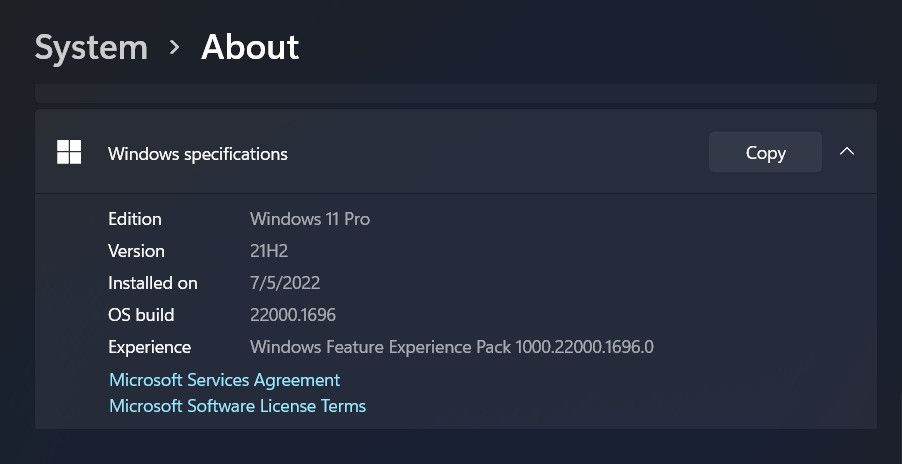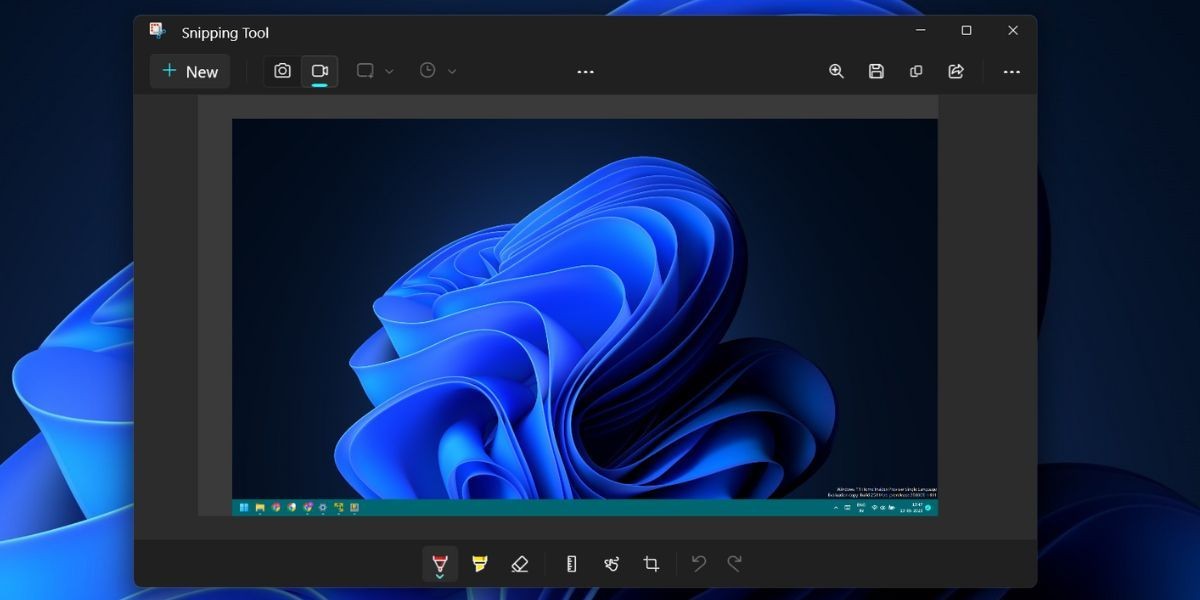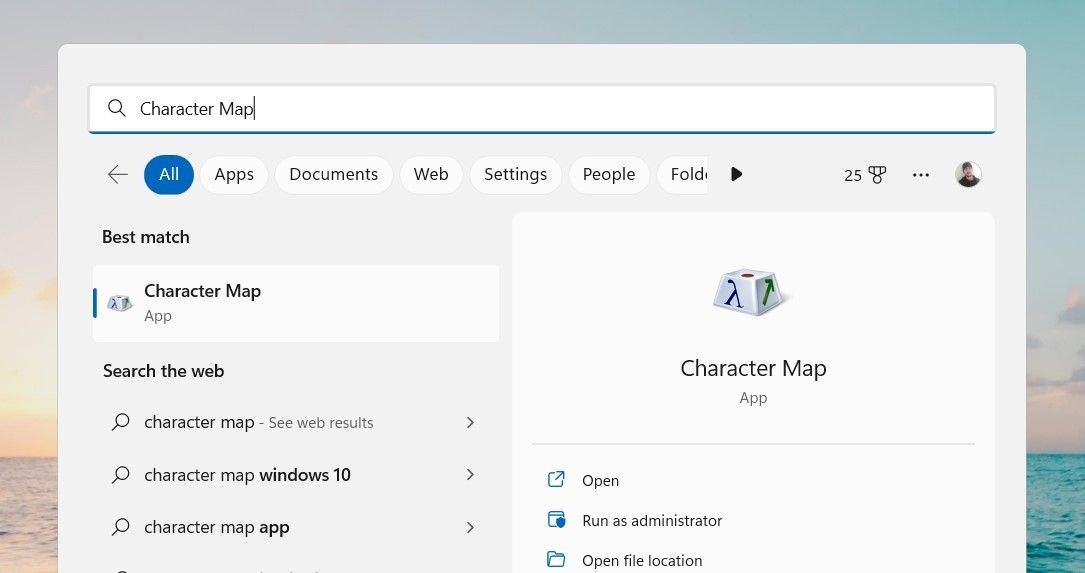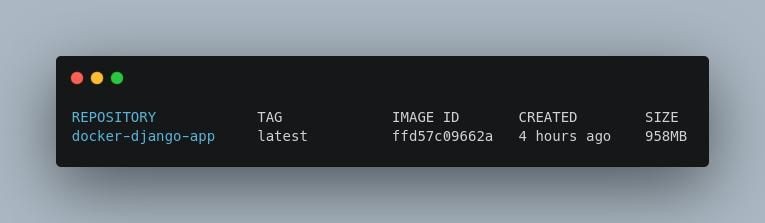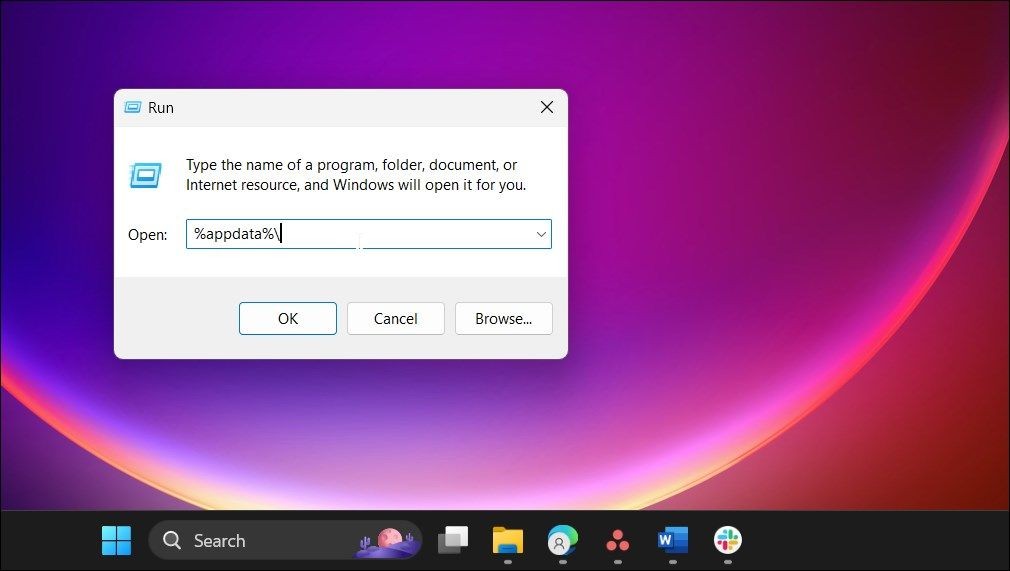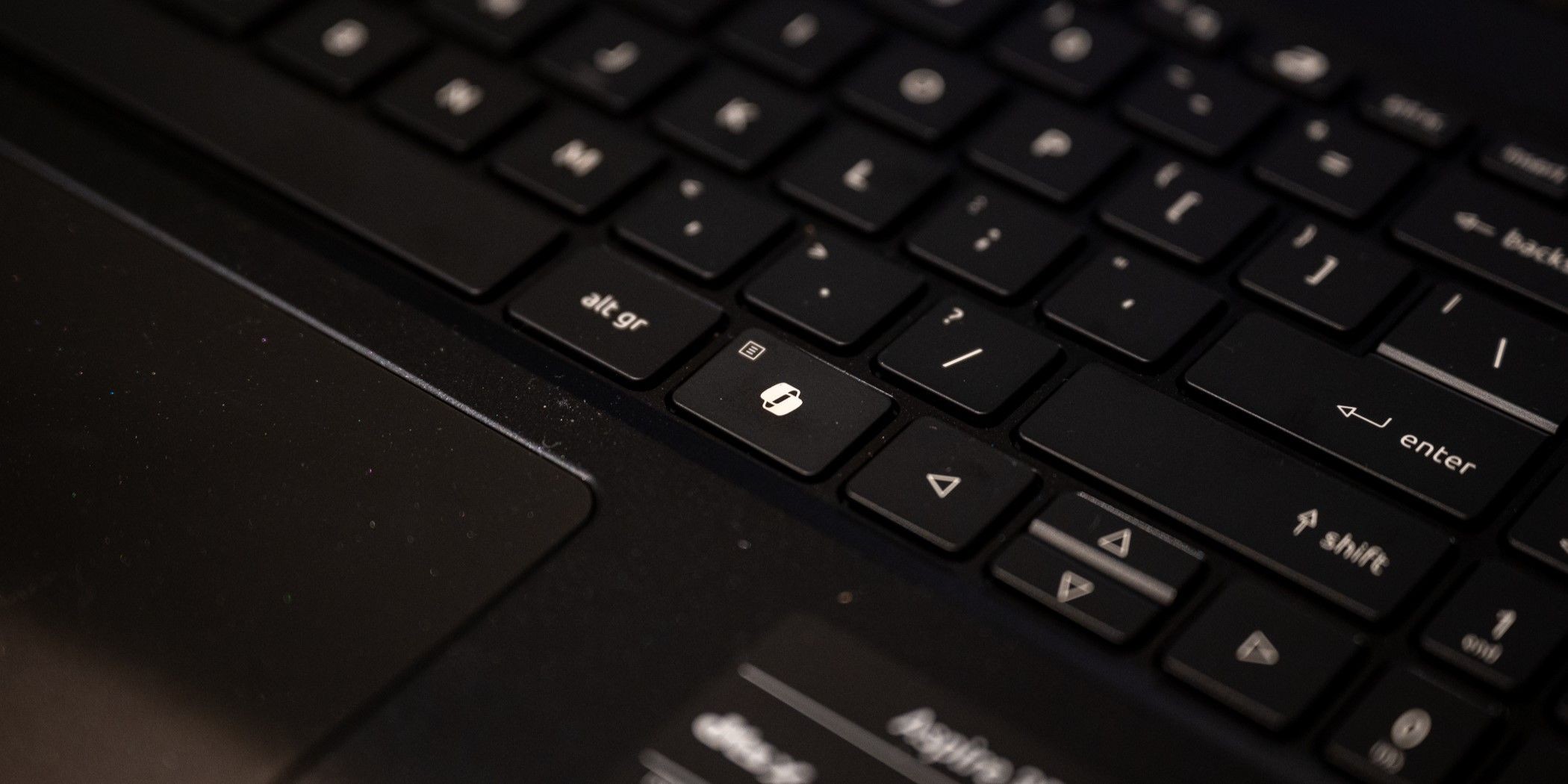Contents
- Tại Sao Facebook Messenger Không Hoạt Động Trên Máy Tính Windows Của Tôi?
- 1. Đóng Hoàn Toàn Facebook Messenger Bằng Task Manager
- 2. Tải Xuống Tất Cả Bản Cập Nhật Windows Đang Chờ Xử Lý
- 3. Sử Dụng Trình Khắc Phục Sự Cố Ứng Dụng Cửa Hàng Windows
- 4. Kiểm Tra Ngày Giờ Hệ Thống
- 5. Sửa Chữa và Đặt Lại Ứng Dụng Facebook Messenger
- 6. Xóa Bộ Nhớ Cache Của Microsoft Store
- 7. Tạm Thời Tắt Ứng Dụng Bảo Mật
- 8. Điều Chỉnh Registry Editor
- 9. Đặt Lại Các Thành Phần Cập Nhật Windows
- 10. Cài Đặt Lại Facebook Messenger
- Kết Nối Lại Với Bạn Bè Trên Messenger
Facebook Messenger, hay còn gọi đơn giản là “Messenger”, là một ứng dụng tuyệt vời cho việc nhắn tin nhanh, chia sẻ hình ảnh, video, đoạn âm thanh và trò chuyện nhóm. Ban đầu, ứng dụng chỉ có sẵn cho Android và iOS, nhưng hiện tại bạn cũng có thể sử dụng trên Windows bằng cách tải về từ Microsoft Store. Tuy nhiên, đôi khi bạn có thể gặp vấn đề khi sử dụng ứng dụng này trên máy tính Windows.
Trong trường hợp đó, bạn có thể thử các giải pháp dưới đây để khắc phục lỗi Facebook Messenger trên Windows.
Tại Sao Facebook Messenger Không Hoạt Động Trên Máy Tính Windows Của Tôi?
Có nhiều lý do khiến Facebook Messenger không hoạt động trên máy tính Windows. Trong đó, dữ liệu bộ nhớ cache bị hỏng thường là nguyên nhân chính gây ra vấn đề này. Vấn đề cũng có thể xuất hiện do hệ điều hành Windows lỗi thời.
May mắn là, việc khắc phục vấn đề này rất dễ dàng. Dưới đây là tất cả các giải pháp hiệu quả bạn có thể thử nếu Messenger không hoạt động trên máy tính của bạn.
1. Đóng Hoàn Toàn Facebook Messenger Bằng Task Manager
Dịch vụ Messenger chạy nền trên máy tính Windows có thể gây nhiễu khi bạn cố gắng mở ứng dụng từ đầu. Để tránh điều đó, hãy sử dụng Task Manager để đóng hoàn toàn Messenger. Dưới đây là các bước thực hiện:
- Nhấn tổ hợp phím Ctrl + Shift + Esc để mở Task Manager.
- Tìm tất cả các dịch vụ liên quan đến Messenger, nhấp chuột phải vào chúng và chọn End task từ menu ngữ cảnh.
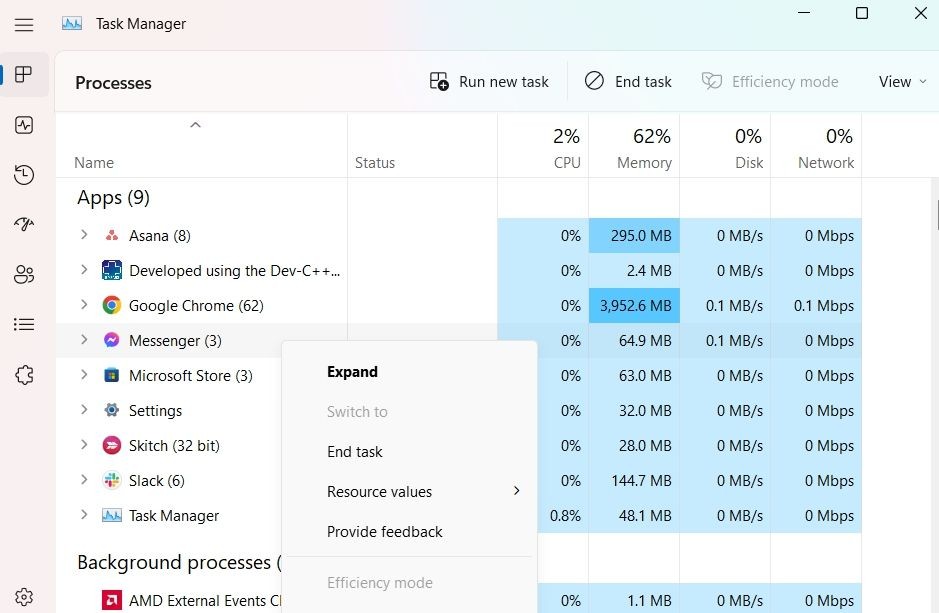 Đóng tất cả các dịch vụ liên quan đến Messenger trong Task Manager
Đóng tất cả các dịch vụ liên quan đến Messenger trong Task Manager
Bây giờ, kiểm tra xem Messenger có hoạt động không.
2. Tải Xuống Tất Cả Bản Cập Nhật Windows Đang Chờ Xử Lý
Như thường lệ với các sự cố của Windows, việc cập nhật hệ điều hành lên phiên bản mới nhất có thể khắc phục vấn đề. Do đó, nếu Facebook Messenger không hoạt động hoặc không mở được, hãy thử cập nhật Windows.
Bạn có thể tải xuống bản cập nhật Windows mới nhất bằng cách làm theo các bước dưới đây:
- Mở menu Settings bằng tổ hợp phím Win + I.
- Chọn Windows Update từ khung bên trái.
- Nhấp vào nút Check for updates.
Windows sẽ tìm kiếm và cài đặt tất cả các bản cập nhật có sẵn.
3. Sử Dụng Trình Khắc Phục Sự Cố Ứng Dụng Cửa Hàng Windows
Trình khắc phục sự cố ứng dụng Cửa hàng Windows là một tiện ích tích hợp sẵn trong hệ thống, quét và phát hiện bất kỳ vấn đề nào ngăn chặn các ứng dụng hoạt động đúng cách. Do đó, nó có thể tự động khắc phục Facebook Messenger mà không cần bạn phải thực hiện bất kỳ sửa chữa phức tạp nào.
Để sử dụng trình khắc phục sự cố ứng dụng Cửa hàng Windows, hãy làm theo các bước dưới đây:
- Mở menu Settings.
- Trong tab System, chọn tùy chọn Troubleshoot.
- Nhấp vào Other troubleshooters.
- Nhấp Run bên cạnh Windows Store Apps.
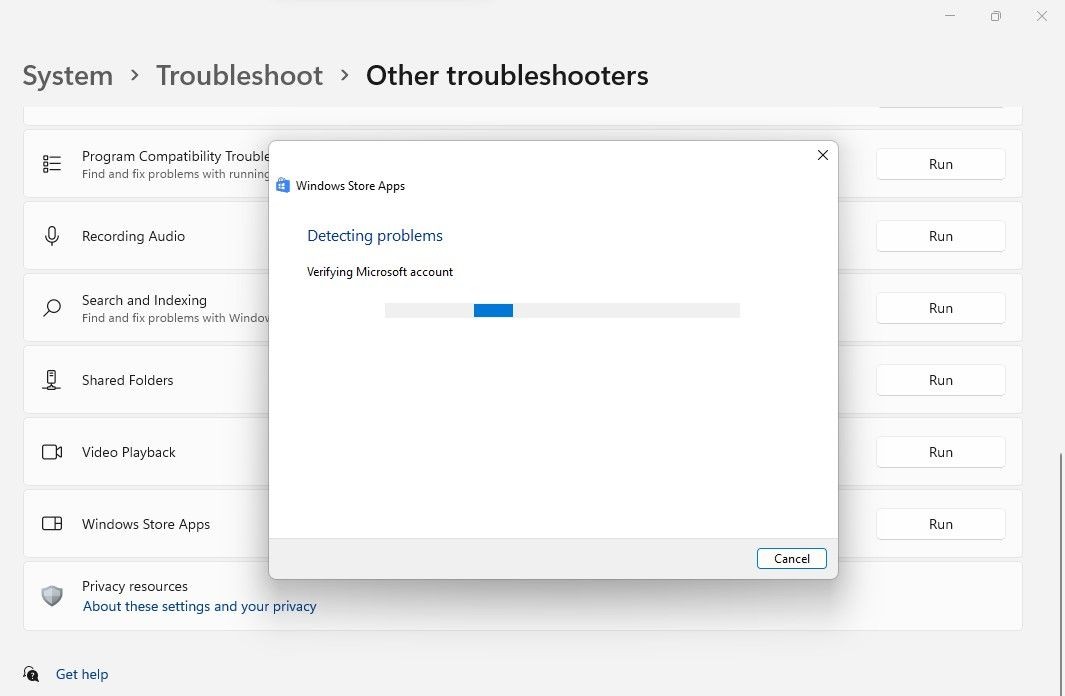 Chạy trình khắc phục sự cố ứng dụng Cửa hàng Windows trong ứng dụng Settings của Windows 11
Chạy trình khắc phục sự cố ứng dụng Cửa hàng Windows trong ứng dụng Settings của Windows 11
Cửa sổ trình khắc phục sự cố sẽ mở ra và bắt đầu phát hiện vấn đề. Quá trình này sẽ không kéo dài quá một phút.
Nếu phát hiện ra vấn đề, trình khắc phục sự cố sẽ cố gắng khắc phục nó. Nếu không, nó có thể đề xuất các bước để bạn tự khắc phục.
Đôi khi trình khắc phục sự cố có thể không giải quyết được vấn đề hoặc thậm chí không phát hiện ra bất kỳ vấn đề nào, nhưng vẫn đáng để thử.
4. Kiểm Tra Ngày Giờ Hệ Thống
Điều này có vẻ lạ, nhưng Facebook Messenger có thể không hoạt động nếu ngày giờ hệ thống được đặt không chính xác. Điều này là do Messenger kiểm tra xem thời gian và ngày của nó có đồng bộ với Windows không. Nếu có sự khác biệt, nó sẽ từ chối hoạt động.
Bạn có thể thay đổi ngày giờ hệ thống bằng cách làm theo các bước dưới đây:
- Mở menu Settings và chọn Time & language từ khung bên trái.
- Chọn Date & Time.
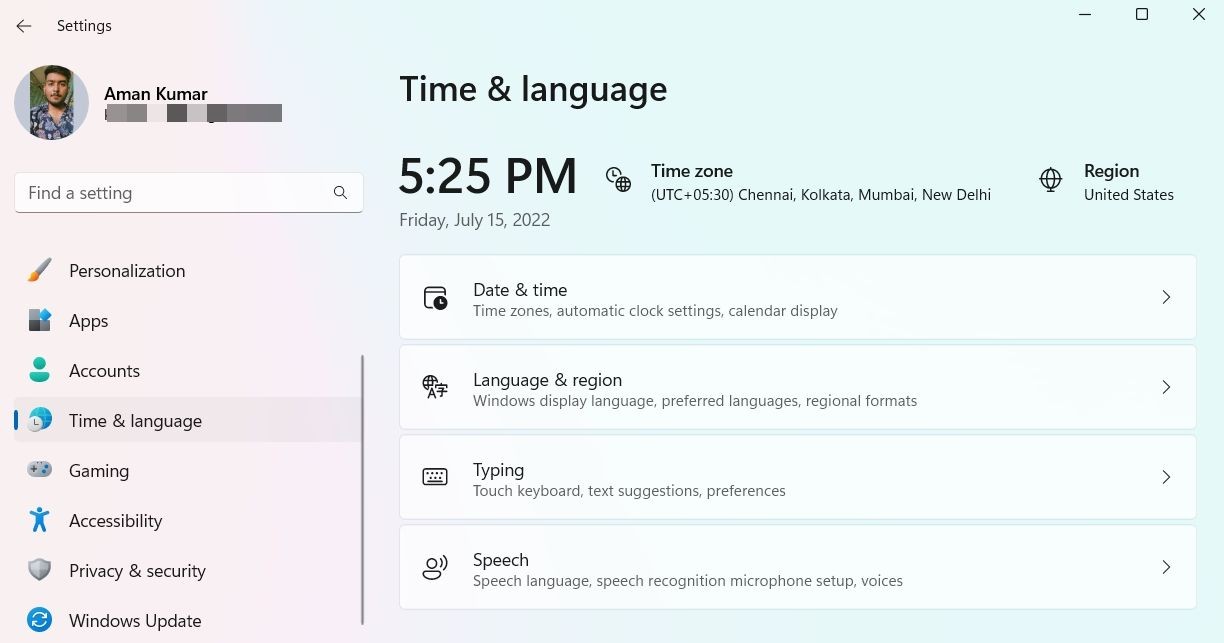 Chọn Date & Time trong Settings
Chọn Date & Time trong Settings
- Tắt nút gạt bên cạnh Set time zone automatically.
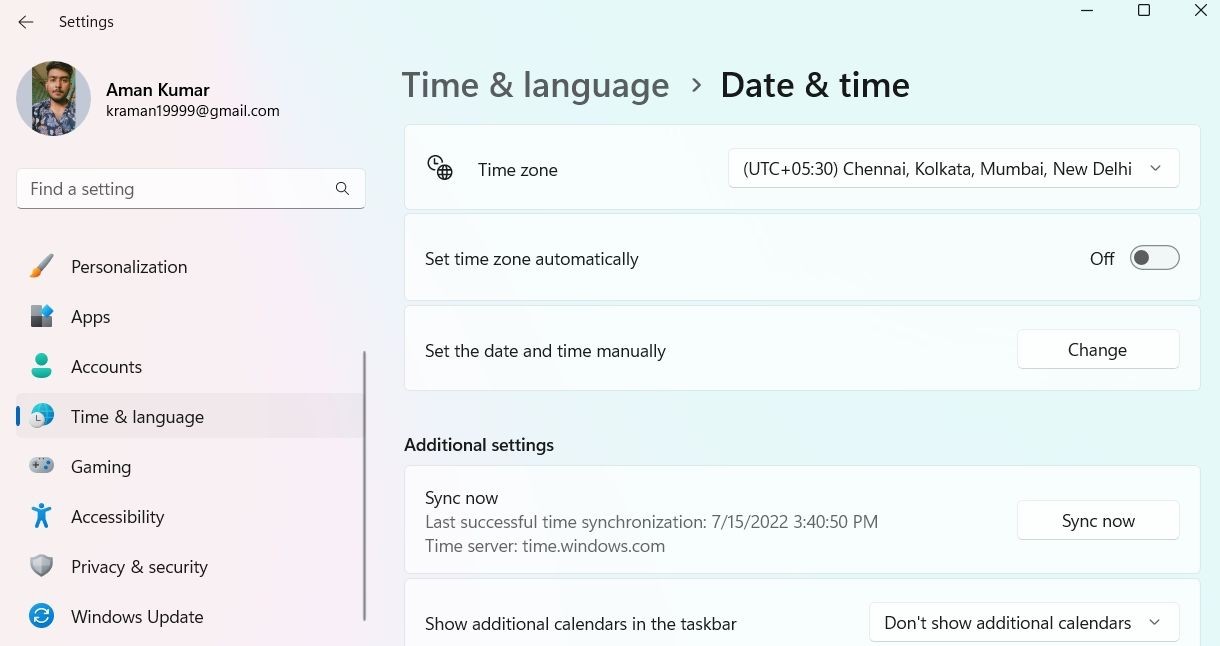 Tắt tính năng Set Time Zone tự động
Tắt tính năng Set Time Zone tự động
- Đảm bảo rằng Time zone của bạn là chính xác và thay đổi nếu cần.
- Bật lại nút gạt bên cạnh Set time zone automatically.
- Nhấp vào nút Sync now dưới mục Additional settings.
5. Sửa Chữa và Đặt Lại Ứng Dụng Facebook Messenger
Một cách hiệu quả để khắc phục bất kỳ ứng dụng UWP nào, bao gồm cả Facebook Messenger, là sử dụng tính năng sửa chữa. Bạn có thể sửa chữa Messenger bằng cách thực hiện các bước sau:
- Mở Settings và chọn Apps từ khung bên trái.
- Chọn Installed apps.
- Tìm và nhấp vào ba chấm bên cạnh Messenger.
- Chọn Advanced options từ menu ngữ cảnh.
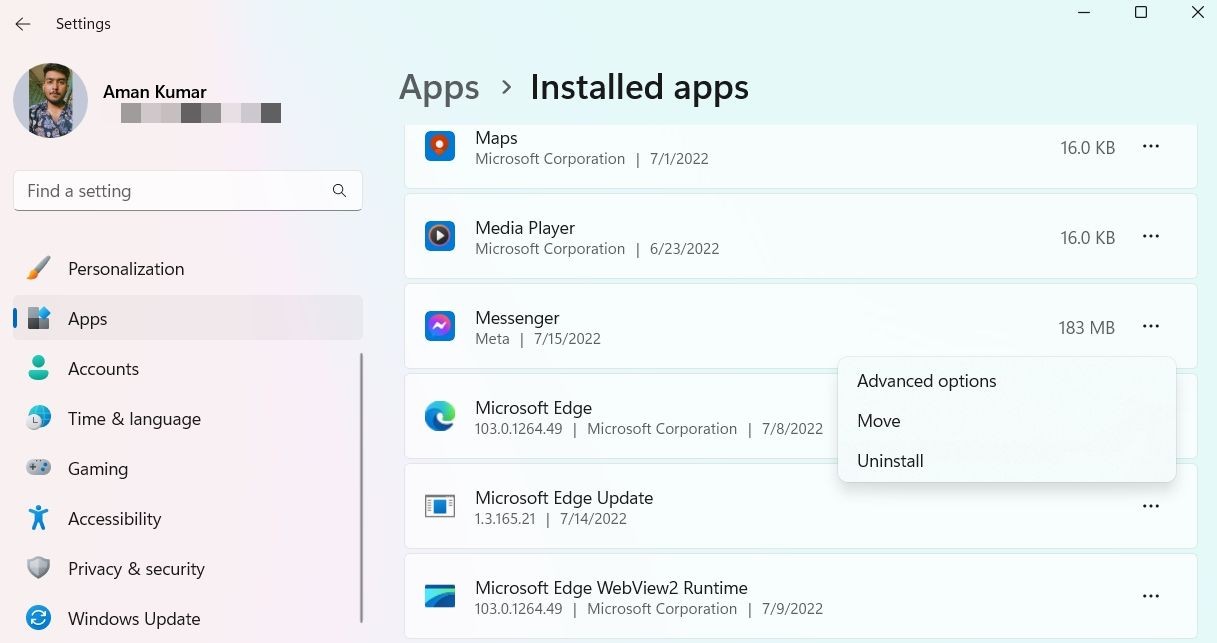 Chọn Advanced Option của Messenger
Chọn Advanced Option của Messenger
- Nhấp vào nút Repair.
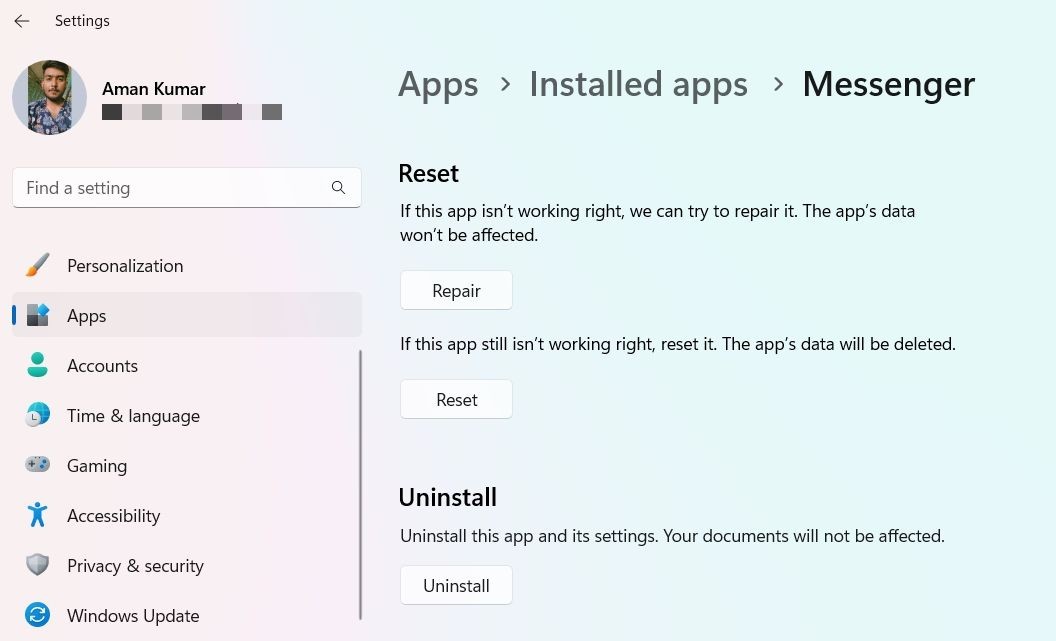 Sửa chữa Messenger trong Settings
Sửa chữa Messenger trong Settings
Tiếp theo, khởi động lại ứng dụng Messenger và kiểm tra xem nó có hoạt động không. Nếu không, bạn sẽ phải đặt lại ứng dụng.
Đặt lại ứng dụng sẽ xóa dữ liệu đã lưu và đặt lại chúng về mặc định. Dưới đây là các bước để đặt lại ứng dụng Facebook Messenger:
- Mở Settings > Apps > Installed apps.
- Nhấp vào ba chấm bên cạnh Messenger và chọn Advanced options.
- Nhấp vào nút Reset.
6. Xóa Bộ Nhớ Cache Của Microsoft Store
Xóa bộ nhớ cache của Cửa hàng Windows là một giải pháp hiệu quả khác bạn có thể thử nếu Facebook Messenger không hoạt động trên máy tính Windows. Thực tế, việc xóa bộ nhớ cache của Cửa hàng có thể loại bỏ nhiều vấn đề khác của Windows. Việc xóa bộ nhớ cache rất đơn giản và sẽ không mất quá một phút.
Mở hộp thoại Run, nhập wsreset.exe và nhấn Enter. Một cửa sổ Command Prompt màu đen sẽ xuất hiện, cho biết bộ nhớ cache đang được xóa. Sau vài giây, cửa sổ sẽ đóng lại và Microsoft Store sẽ tự động mở.
7. Tạm Thời Tắt Ứng Dụng Bảo Mật
Ứng dụng bảo mật đảm bảo hệ thống của bạn không bị tấn công bởi phần mềm độc hại và virus. Nó tự động chặn các ứng dụng mà nó cho rằng đáng ngờ và gây hại cho thiết bị của bạn. Tuy nhiên, cơ chế bảo mật của nó đôi khi có thể ngăn chặn các ứng dụng đáng tin cậy như Facebook Messenger hoạt động đúng cách trên máy tính của bạn.
Do đó, hãy tạm thời tắt ứng dụng bảo mật của máy tính và sau đó kiểm tra xem Facebook Messenger có hoạt động không. Để tắt ứng dụng bảo mật, nhấp chuột phải vào biểu tượng của nó trong khu vực khay hệ thống và chọn tắt từ menu ngữ cảnh. Bạn cũng có thể đọc hướng dẫn sử dụng của chương trình bảo mật của bạn để biết thêm chi tiết về quá trình tắt.
Nếu bạn đang sử dụng Windows Security, hãy tham khảo hướng dẫn của chúng tôi về cách tạm thời tắt ứng dụng Windows Security trên Windows 11.
8. Điều Chỉnh Registry Editor
Nếu ứng dụng Facebook Messenger không hoạt động do vấn đề kết nối, bạn có thể thực hiện một số chỉnh sửa trong Registry Editor để giải quyết vấn đề. Dưới đây là cách truy cập Registry Editor và thực hiện các thay đổi cần thiết:
- Nhấn tổ hợp phím Win + R để mở công cụ Run.
- Nhập regedit vào thanh tìm kiếm và nhấn Enter.
- Trong Registry Editor, đi đến vị trí sau:
HKEY_LOCAL_MACHINESOFTWAREMicrosoftWindows NTCurrentVersionNetworkListProfiles - Nhấp chuột phải vào thư mục Profiles trong thanh bên trái và chọn Permissions.
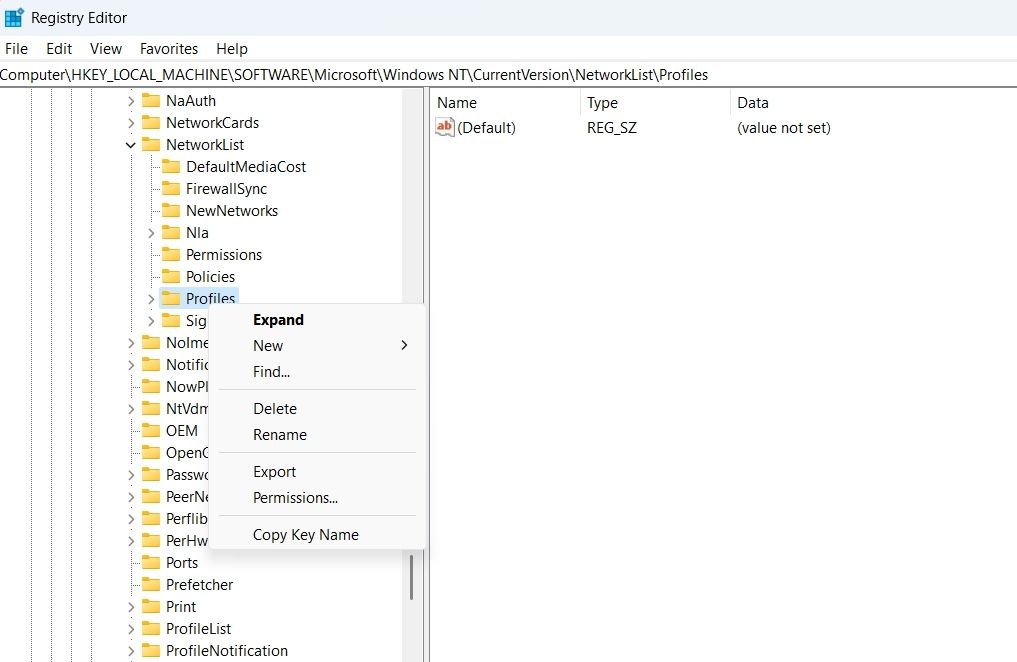 Tùy chọn Permissions trong Registry Editor
Tùy chọn Permissions trong Registry Editor
- Nhấp vào nút Advanced.
- Chọn tùy chọn Replace all child object permission entries with inheritable permissions entries from this object.
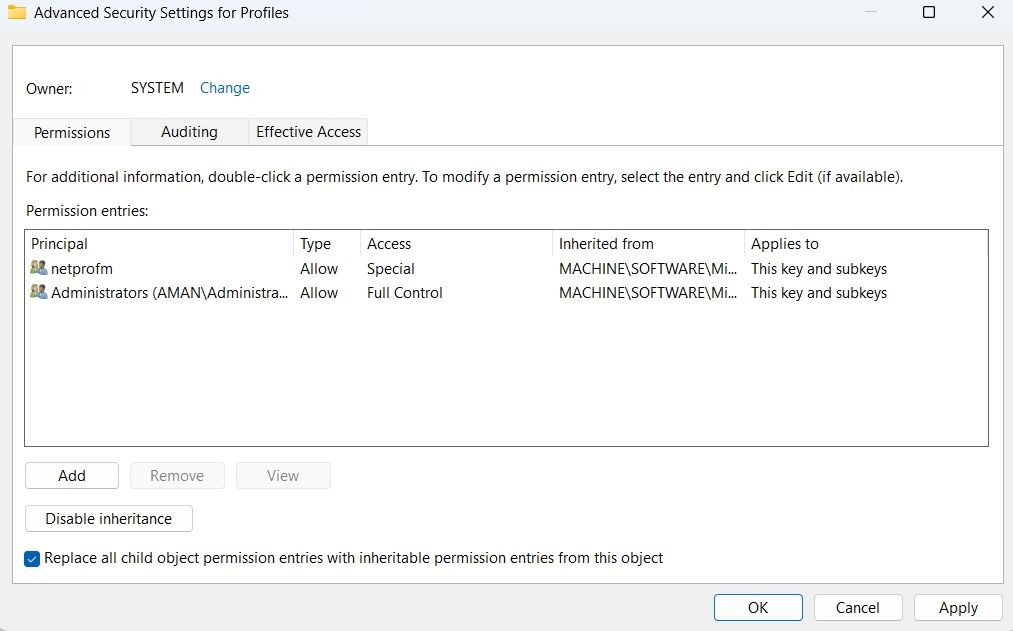 Tùy chọn Replace all child object permission entries with inheritable permissions entries from this object trong cửa sổ Permissions
Tùy chọn Replace all child object permission entries with inheritable permissions entries from this object trong cửa sổ Permissions
- Nhấp Apply > OK để lưu các thay đổi.
9. Đặt Lại Các Thành Phần Cập Nhật Windows
Nếu bất kỳ ứng dụng UWP nào không mở hoặc hoạt động, hãy thử đặt lại các thành phần cập nhật Windows. Bạn có thể làm điều này với sự trợ giúp của công cụ Windows Reset Update.
Dưới đây là cách sử dụng công cụ:
- Tải xuống tệp thực thi và mở nó để cài đặt chương trình.
- Sau khi cài đặt hoàn tất, khởi chạy chương trình với quyền quản trị.
- Nhập Y và nhấn Enter.
- Nhập 2 và nhấn Enter để đặt lại các thành phần cập nhật Windows.
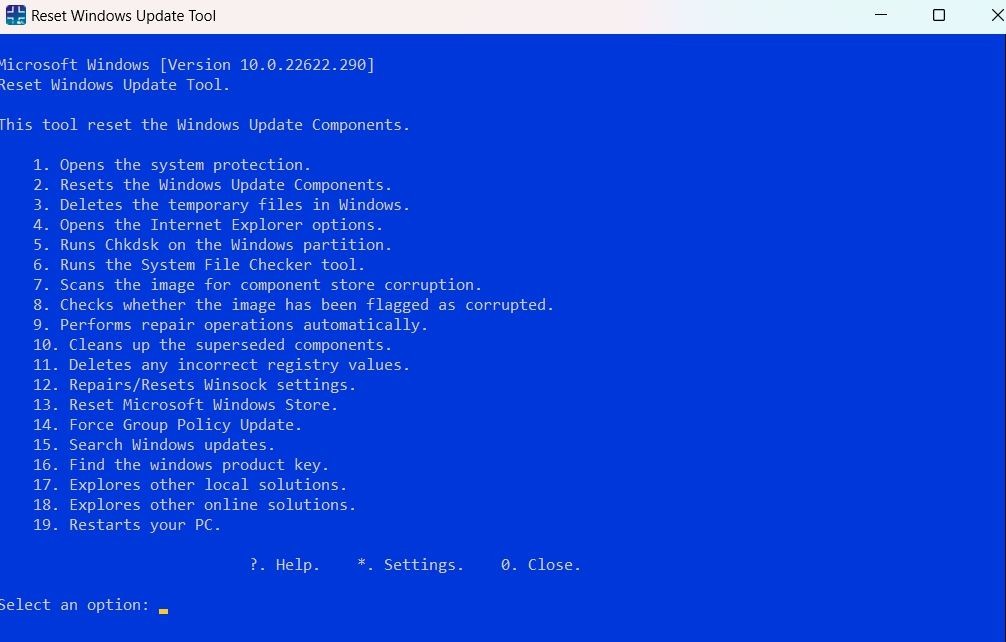 Đặt lại thành phần Windows bằng công cụ Update
Đặt lại thành phần Windows bằng công cụ Update
Đợi quá trình hoàn thành. Sau khi hoàn tất, khởi động lại hệ thống và kiểm tra xem Messenger có hoạt động không.
10. Cài Đặt Lại Facebook Messenger
Nếu không có giải pháp nào hữu ích, bạn không còn lựa chọn nào khác ngoài việc cài đặt lại Facebook Messenger. Dưới đây là cách thực hiện:
- Mở Start Menu, nhập Messenger và chọn Uninstall từ khung bên phải.
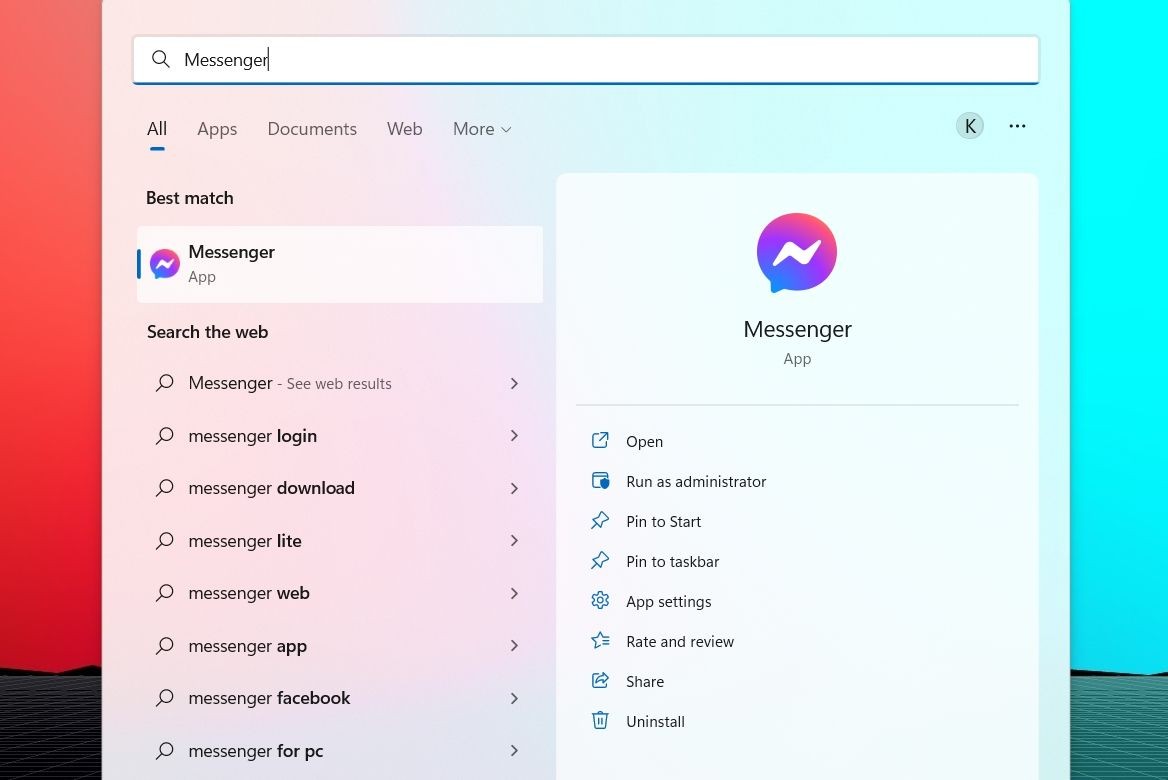 Nút Uninstall trong Start Menu
Nút Uninstall trong Start Menu
- Xác nhận lựa chọn của bạn bằng cách chọn Uninstall từ hộp thoại xuất hiện.
- Bây giờ, mở Microsoft Store, nhập Messenger và nhấn Enter.
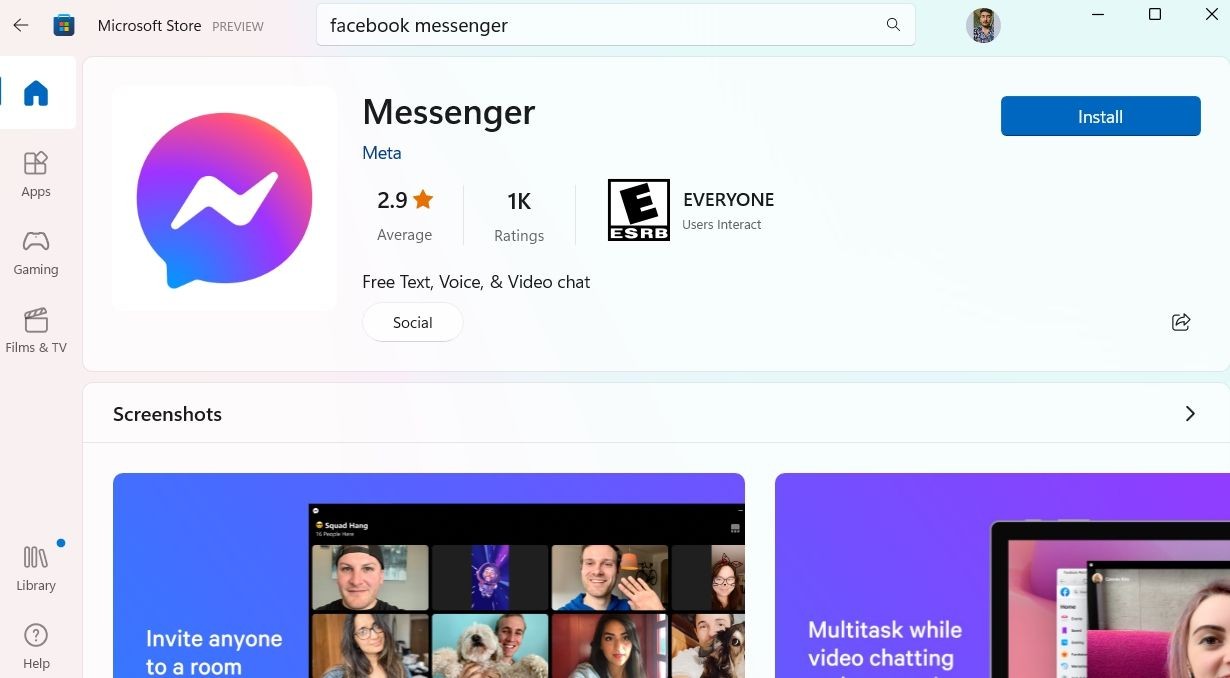 Cài đặt Messenger từ Microsoft Store
Cài đặt Messenger từ Microsoft Store
- Nhấp vào Install để bắt đầu quá trình cài đặt.
1. Tại sao Facebook Messenger không hoạt động trên máy tính Windows của tôi?
- Nguyên nhân có thể do dữ liệu bộ nhớ cache bị hỏng hoặc hệ điều hành Windows lỗi thời.
2. Làm thế nào để đóng hoàn toàn Facebook Messenger trên Windows?
- Sử dụng Task Manager bằng cách nhấn tổ hợp phím Ctrl + Shift + Esc, tìm dịch vụ Messenger và chọn End task.
3. Tôi có cần cập nhật Windows để sử dụng Facebook Messenger không?
- Có, cập nhật Windows có thể giúp khắc phục nhiều vấn đề, bao gồm cả vấn đề với Messenger.
4. Làm thế nào để xóa bộ nhớ cache của Microsoft Store?
- Mở hộp thoại Run, nhập wsreset.exe và nhấn Enter để xóa bộ nhớ cache.
5. Tôi có thể làm gì nếu ứng dụng bảo mật ngăn chặn Facebook Messenger hoạt động?
- Tạm thời tắt ứng dụng bảo mật và kiểm tra lại Messenger.
6. Làm thế nào để đặt lại Facebook Messenger?
- Vào Settings > Apps > Installed apps, chọn Messenger, sau đó chọn Advanced options và nhấp vào nút Reset.
7. Nếu tất cả các giải pháp trên đều không hiệu quả, tôi nên làm gì?
- Cài đặt lại Facebook Messenger từ Microsoft Store hoặc liên hệ với đội ngũ hỗ trợ của Messenger.
Kết Nối Lại Với Bạn Bè Trên Messenger
Hy vọng rằng, các giải pháp trên đã giúp bạn khắc phục lỗi Facebook Messenger và hiện tại bạn có thể sử dụng nó mà không gặp vấn đề gì. Nhưng nếu vấn đề vẫn tiếp diễn, hãy liên hệ với đội ngũ hỗ trợ của Messenger để nhận thêm lời khuyên.